Olympus FE-280: 4 Отсоедините кабель USB от фотокамеры. 5 Отсоедините кабель USB от принтера.
4 Отсоедините кабель USB от фотокамеры. 5 Отсоедините кабель USB от принтера.: Olympus FE-280
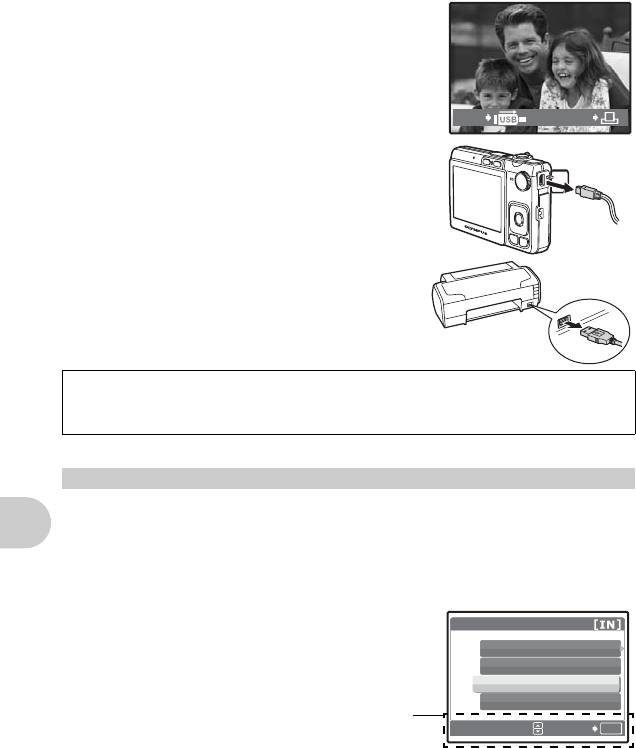
• По окончании печати отображается экран выбора
снимка. Чтобы напечатать другой снимок, нажмите
XY для выбора снимка, а затем нажмите OF/<.
• Закончив печать, отсоедините кабель USB от
фотокамеры, когда отображается экран выбора
снимка.
ВЫХОД
ПЕЧАТЬ
4 Отсоедините кабель USB от фотокамеры.
5 Отсоедините кабель USB от принтера.
Функцию [УДОБ ПЕЧАТ] можно использовать, даже если фотокамера выключена или находится в
режиме съемки. Когда фотокамера выключена или находится в режиме съемки, подсоедините
кабель USB. Отображается экран выбора для соединения USB. Выберите [УДОБ ПЕЧАТ].
g “УДОБ ПЕЧАТ” Шаг 3 (стр. 29), “Другие режимы и настройки печати” Шаг 2 (стр.30)
Другие режимы и настройки печати (НАСТР ПЕЧАТИ)
1 Отобразите экран, показанный справа в соответствии с процедурой
1 и 2 в стр. 29 и нажмите .
2 Выберите [НАСТР ПЕЧАТИ] и нажмите .
USB
PC
УДОБ ПЕЧАТ
НАСТР ПЕЧАТИ
ВЫХОД
Оперативная инструкция
УСТАН
OK
Вывод снимков на печать
3 Выполните настройки печати в соответствии с оперативной
инструкцией.
30
RU
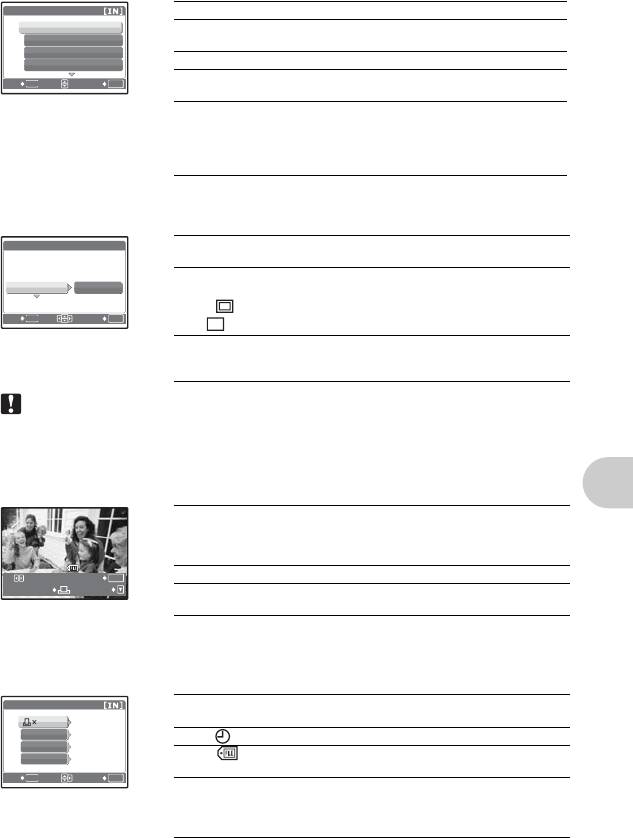
Выбор режима печати
ВЫБ.РЕЖ.ПЕЧ.
ПЕЧАТЬ Печатает выбранный снимок.
ПЕЧАТЬ
ПЕЧАТ. ВСЕ Печатает все снимки, хранящиеся во внутренней
ПЕЧАТ. ВСЕ
памяти или на карте.
МУЛЬТИПЕЧ.
МУЛЬТИПЕЧ. Печатает один снимок в нескольких форматах.
ИНДЕКС ВСЕ
ИНДЕКС ВСЕ Печатает индекс всех снимков, хранящихся во
ВЫХОД
MENU
УСТАН
OK
внутренней памяти или на карте.
ПОРЯДОК ПЕЧАТИ Печатает снимки в соответствии с данными
настроек печати на карте. Если настройки печати
не выполнены, то этот параметр недоступен.
g “Цифровой формат управления печатью
(DPOF)” (стр.32)
Параметры фотобумаги
ПЕЧ.БУМАГА
[
IN
]
РАЗМЕР
MENU
OK
Примечание
• Если экран [ФОТОБУМАГИ] не отображается, опции [РАЗМЕР], [БЕЗ ГРАНИЦ] и
[ПИКСЕЛ/ЛИСТ] установлены на стандартное значение.
Выбор снимка для печати
Вывод снимков на печать
Нажмите XY, чтобы выбрать снимок, который следует напечатать. Можно также повернуть рычаг
зума и выбрать снимок из индексного вида.
Установка количества экземпляров и выбор печатаемых данных
RU
31
РА З М Е Р
БЕЗ
БЕЗ
ГРАНИЦ
ГРАНИЦ
РАЗМЕР Выберите размер бумаги из числа доступных для
принтера.
РАЗМЕР
БЕЗ ГРАНИЦ
БЕЗ ГРАНИЦ Выбор печати с полями или без полей. В режиме
СТАНДАРТ
СТАНДАРТ
[МУЛЬТИПЕЧ.] невозможно выбрать печать с полями.
ОТКЛ ()Снимок печатается в белой рамке.
НАЗАД
УСТАН
ВКЛ () Снимок печатается без полей (заполняет весь лист).
ПИКСЕЛ/ЛИСТ Доступно только в режиме [МУЛЬТИПЕЧ.]. Количество
печатаемых фотографий зависит от используемого
принтера.
100-0004
OK
10 0- 00 04
[
IN
IN
]
ПЕЧАТЬ Печатает одну копию выбранного снимка. Когда
выбрана опция [1 ОТПЕЧАТОК] или [ДАЛЕЕ],
выполняется печать одной копии или нескольких
копий.
1 ОТПЕЧАТОК Создает параметры печати для отображаемого снимка.
ПЕЧАТЬ
1 ОТПЕЧАТОК
ДАЛЕЕ
ДАЛЕЕ Установка количества экземпляров и выбор данных,
печатаемых для отображаемого снимка.
ИНФ.ПЕЧАТИ
<× Выбор количества экземпляров. Можно выбрать
максимум 10 экземпляров.
1
ДАТА
БЕЗ
ДАТА ()Если выбрать [С], на снимках будет отпечатана дата.
ФАЙЛ
БЕЗ
ФАЙЛ ()Если выбрать [С], на снимках будет отпечатано имя
P
файла.
НАЗАД
MENU
УСТАН
OK
P Используйте клавиши курсора и клавишу зума, чтобы
отрегулировать положение и размер рамки
кадрирования, а затем нажмите , чтобы напечатать
обрезанное изображение.
Оглавление
- Краткое руководство
- 1 Переведите диск режимов из положения R в любое другое
- 1 В режиме просмотра отобразите на ЖК-мониторе снимок, который
- 4 Отсоедините кабель USB от фотокамеры. 5 Отсоедините кабель USB от принтера.
- 4 Выберите [ПЕЧАТЬ] и нажмите .
- 1 Нажмите m в режиме воспроизведения и отобразите верхнее
- 2 Выберите [НАСТР. ПЕЧАТИ][U] и нажмите . 3 Выберите настройки даты и времени и нажмите .
- 1 Вставьте компакт-диск в дисковод
- 1 Убедитесь, что фотокамера выключена.
- 1 Нажмите “Выход” в любом окне.
- 1 Щелкните по вкладке “Альбом” в окне обзора
- 1 Убедитесь, что компьютер подключен к сети Интернет. 2 Подсоедините кабель USB к порту USB на компьютере. 3 Вставьте другой конец кабеля USB в разъем USB на фотокамере.






